Issuu publikowanie dokumentów w sieci
|
|
|
- Nadzieja Gajewska
- 10 lat temu
- Przeglądów:
Transkrypt
1 Issuu publikowanie dokumentów w sieci Issuu to bezpłatny serwis do zbierania, publikowania i udostępniania dokumentów, dostępny na stronie issuu.com. Jest wykorzystywany zarówno przez osoby prywatne, jak również przez szkoły, różne organizacje i wydawnictwa do publikowania dokumentów w całości lub we fragmentach. Aby korzystać z serwisu, należy założyć konto, przy czym może tego dokonać osoba dorosła. Prace uczniów powinien publikować nauczyciel. Można posiadać tylko jedno konto w serwisie. Zakładanie bezpłatnego konta Po wejściu na stronę issuu.com należy wybrać link Create account (Załóż konto). Rysunek 1. Wybór możliwości założenia nowego konta Kolejny krok, to wypełnienie formularza rejestracyjnego. Rysunek 2. Sposób wypełnienia formularza podczas zakładania konta Issuu publikowanie dokumentów w sieci Strona 1
2 Publikowanie dokumentów Aby opublikować dokumenty w serwisie Issuu, należy się zalogować, a następnie na stronie głównej serwisu wybrać przycisk Upload. Rysunek 3. Wybór Upload w menu na stronie Issuu Następnie należy wypełnić formularz do przesyłania pliku lub wielu plików. Uwaga! Przesyłany dokument może mieć maksymalnie 500 stron lub wielkość 100 MB. Jednorazowo można wysłać 3 pliki. Serwis przyjmuje pliki zapisane w następujących formatach: PDF, DOC, PPT, ODT, WPD, SXU, RTF, ODP, SXI. Jeżeli użytkownik chce wysłać więcej niż jeden plik, musi wybrać opcję Upload many files, znajdującą się nad formularzem do przesyłania plików. Można przesyłać plik zapisany na dysku komputera lub podając adres pliku w sieci Internet, jeśli został już umieszczony na jakimś serwerze. Poniżej przedstawiamy sposób wypełnienia formularza w przypadku, gdy przesyłany dokument został zapisany na dysku komputera. Rysunek 4. Widok pierwszej części formularza do przesyłania pliku Rysunek 5. Widok drugiej części formularza do przesyłania pliku 2 Strona Issuu publikowanie dokumentów w sieci
3 Rysunek 6. Widok ostatniej części formularza do przesyłania pliku Po wybraniu przez użytkownika przycisku Upload fi l e rozpoczyna się proces przesyłania pliku oraz przygotowania go do publikacji w serwisie Issuu. Przesłany dokument zostanie umieszczony na koncie użytkownika w My Library (Moja Biblioteka). Rysunek 7. Widok menu My Library na profilu użytkownika Po wybraniu przycisku My Library użytkownik może obejrzeć zawartość Library (Biblioteki) na swoim koncie, czyli wszystkie pliki przesłane przez niego do serwisu Issuu. Rysunek 8. Widok zawartości menu My Library na koncie użytkownika Aby przeczytać wybrany dokument, należy naprowadzić mysz na jego miniaturę i nacisnąć przycisk Open. Pobieranie linku do opublikowanego dokumentu lub jego kodu embed Dla każdego dokumentu przesłanego do serwisu Issuu jest generowany kod embed, który można umieścić w źródle strony WWW lub osadzić na blogu. Każdy dokument ma również swój adres, który można skopiować i umieścić na innej stronie WWW lub wysłać do kogoś pocztą. Issuu publikowanie dokumentów w sieci Strona 3
4 Rysunek 9. Widok ikony prowadzącej do linku i kodu embed opublikowanego dokumentu Rysunek 10. URL opublikowanego dokumentu, powyżej linku - wygenerowany kod embed Udostępnianie dokumentu opublikowanego w serwisie Issuu Każdy dokument przesłany do serwisu Issuu można udostępnić innym użytkownikom Internetu. W tym celu należy otworzyć menu My Library, wskazać dokument, który chcemy udostępnić, a następnie wybrać przycisk Share (Udostępnij). 4 Strona Issuu publikowanie dokumentów w sieci
5 Rysunek 11. Widok opcji Share w menu My Library na koncie użytkownika Rysunek 12. Sposób wypełnienia formularza udostępnienia dokumentu Do osób, którym udostępniony został dokument wysyłany jest z tą informacją oraz z bezpośrednim linkiem do dokumentu. Zbieranie ciekawych dokumentów opublikowanych przez innych użytkowników serwisu Issuu Przeglądając zasoby serwisu znajdziemy różne publikacje, które możemy dołączyć do menu Favorites (Ulubione) w swoim profilu. W oknie Search Issuu wpisujemy słowa kluczowe (czego szukamy). W menu Language można wybrać język, w jakim napisana została publikacja. Po wyszukaniu przeglądamy publikacje znalezione przez wyszukiwarkę serwisu. Jeżeli któraś publikacja nas zainteresuje i chcemy mieć do niej szybki dostęp, pod okładką publikacji wybieramy ikonę, czyli Add to favorites or collection. Rysunek 13. Widok publikacji, którą użytkownik chce dodać do menu Favorites na swoim koncie Issuu publikowanie dokumentów w sieci Strona 5
6 W ten sposób zgromadzimy na własnym profilu wirtualną kolekcję publikacji, które można wielokrotnie przeglądać i czytać bez ponownego przeszukiwania zasobów serwisu. Wszystkie wybrane przez nas publikacje są dodawane do menu Favorites. Rysunek 14. Widok menu Favorites na koncie użytkownika 6 Strona Issuu publikowanie dokumentów w sieci
Publikacja zdjęć w sieci wykorzystanie Picasa Web Albums
 Publikacja zdjęć w sieci wykorzystanie Picasa Web Albums Picasa Web Albums to jedno z najpopularniejszych miejsc do przechowywania i udostępniania fotografii w Internecie. Picasa Web Albums swoje powodzenie
Publikacja zdjęć w sieci wykorzystanie Picasa Web Albums Picasa Web Albums to jedno z najpopularniejszych miejsc do przechowywania i udostępniania fotografii w Internecie. Picasa Web Albums swoje powodzenie
Baza wiedzy instrukcja
 Strona 1 z 12 Baza wiedzy instrukcja 1 Korzystanie z publikacji... 2 1.1 Interaktywny spis treści... 2 1.2 Przeglądanie publikacji... 3 1.3 Przejście do wybranej strony... 3 1.4 Przeglądanie stron za pomocą
Strona 1 z 12 Baza wiedzy instrukcja 1 Korzystanie z publikacji... 2 1.1 Interaktywny spis treści... 2 1.2 Przeglądanie publikacji... 3 1.3 Przejście do wybranej strony... 3 1.4 Przeglądanie stron za pomocą
SZYBKI START. Proces rejestracji nowego użytkownika.. 2. Dodawanie nowego projektu... 4. Dodawanie lokalnego pliku do projektu...
 SZYBKI START Proces rejestracji nowego użytkownika.. 2 Dodawanie nowego projektu... 4 Dodawanie lokalnego pliku do projektu.... 5 Dodawanie metryczki do pliku.... 8 Zlecanie wysyłki do biura reklamy. 10
SZYBKI START Proces rejestracji nowego użytkownika.. 2 Dodawanie nowego projektu... 4 Dodawanie lokalnego pliku do projektu.... 5 Dodawanie metryczki do pliku.... 8 Zlecanie wysyłki do biura reklamy. 10
Facebook, Nasza klasa i inne. www.facebook.com. podstawowe informacje o serwisach społeczności internetowych. Cz. 2. Facebook
 Facebook, Nasza klasa i inne podstawowe informacje o serwisach społeczności internetowych Cz. 2. Facebook www.facebook.com Facebook to drugi najczęściej wykorzystywany portal społecznościowy w Polsce i
Facebook, Nasza klasa i inne podstawowe informacje o serwisach społeczności internetowych Cz. 2. Facebook www.facebook.com Facebook to drugi najczęściej wykorzystywany portal społecznościowy w Polsce i
Skrócona instrukcja obsługi programu. Mediamanager
 Skrócona instrukcja obsługi programu Mediamanager Spis treści : 1. Informacje podstawowe 2. Logowanie 3. Tworzenie własnej struktury katalogowej 4. Dodawanie dokumentów do systemu 5. Udostępnianie dokumentów
Skrócona instrukcja obsługi programu Mediamanager Spis treści : 1. Informacje podstawowe 2. Logowanie 3. Tworzenie własnej struktury katalogowej 4. Dodawanie dokumentów do systemu 5. Udostępnianie dokumentów
Instrukcja. Elektronicznej Skrzynki Podawczej
 Instrukcja Elektronicznej Skrzynki Podawczej Podstawowe funkcje elektronicznej skrzynki podawczej 1. Możliwość składania do urzędu podań w formie elektronicznej (zarówno w postaci przygotowanych przez
Instrukcja Elektronicznej Skrzynki Podawczej Podstawowe funkcje elektronicznej skrzynki podawczej 1. Możliwość składania do urzędu podań w formie elektronicznej (zarówno w postaci przygotowanych przez
Dodawanie klas i zakładanie kont dla uczniów, zarządzanie klasami
 Dodawanie klas i zakładanie kont dla uczniów, zarządzanie klasami Każdy nauczyciel posiadający konto na platformie LearningApps może dodać swoje klasy oraz założyć konta dla uczniów. Uczeń sam nie zakłada
Dodawanie klas i zakładanie kont dla uczniów, zarządzanie klasami Każdy nauczyciel posiadający konto na platformie LearningApps może dodać swoje klasy oraz założyć konta dla uczniów. Uczeń sam nie zakłada
Udostępnianie, publikowanie i zapisywanie aplikacji do pliku
 Udostępnianie, publikowanie i zapisywanie aplikacji do pliku Udostępnianie aplikacji Po ukończeniu tworzenia dowolnej aplikacji i naciśnięciu przycisku Zapisz aplikację zostanie ona uruchomiona, a poniżej
Udostępnianie, publikowanie i zapisywanie aplikacji do pliku Udostępnianie aplikacji Po ukończeniu tworzenia dowolnej aplikacji i naciśnięciu przycisku Zapisz aplikację zostanie ona uruchomiona, a poniżej
Pearltrees. Zakładanie i konfiguracja konta użytkownika
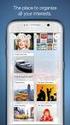 Pearltrees PearlTrees to bezpłatne narzędzie online do tworzenia mapy ciekawych miejsc w sieci pokazuje linki do wyszukanych przez nas stron oraz zasobów w postaci obrazów. Serwis jest dostępny na stronie:
Pearltrees PearlTrees to bezpłatne narzędzie online do tworzenia mapy ciekawych miejsc w sieci pokazuje linki do wyszukanych przez nas stron oraz zasobów w postaci obrazów. Serwis jest dostępny na stronie:
APLIKACJA SHAREPOINT
 APLIKACJA SHAREPOINT Spis treści 1. Co to jest SharePoint?... 2 2. Tworzenie nowej witryny SharePoint (obszar roboczy)... 2 3. Gdzie znaleźć utworzone witryny SharePoint?... 3 4. Personalizacja obszaru
APLIKACJA SHAREPOINT Spis treści 1. Co to jest SharePoint?... 2 2. Tworzenie nowej witryny SharePoint (obszar roboczy)... 2 3. Gdzie znaleźć utworzone witryny SharePoint?... 3 4. Personalizacja obszaru
Przewodnik Szybki start
 Używanie usługi Office 365 na telefonie z systemem Android Przewodnik Szybki start Sprawdzanie poczty e-mail Skonfiguruj telefon z systemem Android w celu wysyłania i odbierania poczty za pomocą konta
Używanie usługi Office 365 na telefonie z systemem Android Przewodnik Szybki start Sprawdzanie poczty e-mail Skonfiguruj telefon z systemem Android w celu wysyłania i odbierania poczty za pomocą konta
Internetowy System Zgłoszeń Postępowanie Kwalifikacyjne w Służbie Cywilnej PRZEWODNIK
 Internetowy System Zgłoszeń Postępowanie Kwalifikacyjne w Służbie Cywilnej PRZEWODNIK Wstęp...1 Zakładanie konta...3 Aktywowanie konta...3 Wypełnianie formularza zgłoszenia...5 Drukowanie formularza zgłoszenia...6
Internetowy System Zgłoszeń Postępowanie Kwalifikacyjne w Służbie Cywilnej PRZEWODNIK Wstęp...1 Zakładanie konta...3 Aktywowanie konta...3 Wypełnianie formularza zgłoszenia...5 Drukowanie formularza zgłoszenia...6
JAK KORZYSTAĆ Z PORTALU LOGISTYKI HOCHTEF POLSKA S.A.
 JAK KORZYSTAĆ Z PORTALU LOGISTYKI HOCHTEF POLSKA S.A. INSTRUKCJA DLA KONTAHENTÓW 1. Rejestracja po raz pierwszy 2. Utworzenie konta i pierwsze logowanie 3. Logowanie się do konta Kontrahenta 4. Zmiana
JAK KORZYSTAĆ Z PORTALU LOGISTYKI HOCHTEF POLSKA S.A. INSTRUKCJA DLA KONTAHENTÓW 1. Rejestracja po raz pierwszy 2. Utworzenie konta i pierwsze logowanie 3. Logowanie się do konta Kontrahenta 4. Zmiana
Instrukcja dostępu do usługi Google Scholar
 Instrukcja dostępu do usługi Google Scholar UWAGA dostęp do Google Scholar wymaga posiadania konta Google. Utworzenie jednego konta Google pozwala na dostęp do wszystkich usług Google. Oznacza to, że jeśli
Instrukcja dostępu do usługi Google Scholar UWAGA dostęp do Google Scholar wymaga posiadania konta Google. Utworzenie jednego konta Google pozwala na dostęp do wszystkich usług Google. Oznacza to, że jeśli
Konferencja Szkolne Centra Multimedialne biblioteka centrum wspomagania Wrocław, 08.10.2013 r. Przygotowanie: Bożena Boryczka
 Konferencja Szkolne Centra Multimedialne biblioteka centrum wspomagania Wrocław, 08.10.2013 r. Przygotowanie: Bożena Boryczka organizacja spotkań, ustalenie zasad współpracy zrozumiałych dla wszystkich
Konferencja Szkolne Centra Multimedialne biblioteka centrum wspomagania Wrocław, 08.10.2013 r. Przygotowanie: Bożena Boryczka organizacja spotkań, ustalenie zasad współpracy zrozumiałych dla wszystkich
INSTRUKCJA zakładania profilu ORCID
 INSTRUKCJA zakładania profilu ORCID 1. W celu rejestracji w serwisie należy wejść na stronę https://orcid.org/register 2. W odpowiednie pola wpisujemy swoje dane, adres e-mail oraz hasło, które będziemy
INSTRUKCJA zakładania profilu ORCID 1. W celu rejestracji w serwisie należy wejść na stronę https://orcid.org/register 2. W odpowiednie pola wpisujemy swoje dane, adres e-mail oraz hasło, które będziemy
Podręcznik użytkownika
 Podręcznik użytkownika 1 Funkcje serwisu dostępne dla dowolnego użytkownika 1.1 Rejestracja nowego użytkownika 1.2 Wyszukiwanie w witrynie 1.3 Zmiana wersji językowej 1.4 Dostępne wersje treści (pdf, mail,
Podręcznik użytkownika 1 Funkcje serwisu dostępne dla dowolnego użytkownika 1.1 Rejestracja nowego użytkownika 1.2 Wyszukiwanie w witrynie 1.3 Zmiana wersji językowej 1.4 Dostępne wersje treści (pdf, mail,
Teacher s Presentation Kit instrukcja
 Teacher s Presentation Kit instrukcja Teacher s Presentation Kit dostępny jest poprzez aplikację Macmillan Education Everywhere MEE. Aby móc z niej korzystać, niezbędny jest dostęp do Internetu. Poniżej
Teacher s Presentation Kit instrukcja Teacher s Presentation Kit dostępny jest poprzez aplikację Macmillan Education Everywhere MEE. Aby móc z niej korzystać, niezbędny jest dostęp do Internetu. Poniżej
Instrukcja składania wniosku on-line na PIU (na przykładzie wniosku o ustalenie prawa do świadczenia wychowawczego 500+)
 Instrukcja składania wniosku on-line na PIU Emp@tia (na przykładzie wniosku o ustalenie prawa do świadczenia wychowawczego 500+) Czerwiec 2019 1 Spis treści 1. Rejestracja w module ewnioski (zakładanie
Instrukcja składania wniosku on-line na PIU Emp@tia (na przykładzie wniosku o ustalenie prawa do świadczenia wychowawczego 500+) Czerwiec 2019 1 Spis treści 1. Rejestracja w module ewnioski (zakładanie
Wirtualna tablica. Padlet: https://pl.padlet.com/ Padlet nazywany jest wirtualną tablicą, ścianą lub kartką strony internetowej.
 Wirtualna tablica Padlet: https://pl.padlet.com/ Padlet nazywany jest wirtualną tablicą, ścianą lub kartką strony internetowej. To proste w obsłudze narzędzie może służyć jako tablica informacyjna lub
Wirtualna tablica Padlet: https://pl.padlet.com/ Padlet nazywany jest wirtualną tablicą, ścianą lub kartką strony internetowej. To proste w obsłudze narzędzie może służyć jako tablica informacyjna lub
Pamiętaj o aktywacji swojego konta poprzez kliknięcie linku aktywacyjnego, który otrzymałeś na wprowadzonego maila.
 1. Strona główna serwisu Telewizja Powszechna Polaków. Zarejestruj się na www.telewizjapowszechnapolaków.pl (zaznaczone na niebiesko) 2. Wypełnij wszystkie pola na stronie rejestracji i wprowadź kod znajdujący
1. Strona główna serwisu Telewizja Powszechna Polaków. Zarejestruj się na www.telewizjapowszechnapolaków.pl (zaznaczone na niebiesko) 2. Wypełnij wszystkie pola na stronie rejestracji i wprowadź kod znajdujący
Instrukcja obsługi portalu Informacyjno-Edukacyjnego Miasta Oleśnicy
 Instrukcja obsługi portalu Informacyjno-Edukacyjnego Miasta Oleśnicy Spis treści Główne części portalu Zakładanie konta Logowanie się do systemu Zmiana hasła Forum Ankiety Publikacje Sprawy socjalne Ogłoszenia
Instrukcja obsługi portalu Informacyjno-Edukacyjnego Miasta Oleśnicy Spis treści Główne części portalu Zakładanie konta Logowanie się do systemu Zmiana hasła Forum Ankiety Publikacje Sprawy socjalne Ogłoszenia
Instrukcja zakładania konta w portalu epuap i profilu zaufanego.
 Instrukcja zakładania konta w portalu epuap i profilu zaufanego. Zakładanie konta użytkownika w epuap Aby użytkownik mógł w pełni korzystać z systemu epuap powinien w pierwszej kolejności zarejestrować
Instrukcja zakładania konta w portalu epuap i profilu zaufanego. Zakładanie konta użytkownika w epuap Aby użytkownik mógł w pełni korzystać z systemu epuap powinien w pierwszej kolejności zarejestrować
wypożyczenie online na określony czas. Zgodę na wypożyczenie wydaje zaproponuj jej zakup UWAGA!
 Dawson - największy w Europie dostawca podręczników akademickich Platforma dawsonera udostępnia: pełnotekstowe książki zakupione przez Bibliotekę na własność - głównie są to podręczniki z różnych dziedzin;
Dawson - największy w Europie dostawca podręczników akademickich Platforma dawsonera udostępnia: pełnotekstowe książki zakupione przez Bibliotekę na własność - głównie są to podręczniki z różnych dziedzin;
INSTRUKCJA UŻYTKOWNIKA GENERATORA WNIOSKÓW O DOFINANSOWANIE DLA WNIOSKODAWCÓW
 INSTRUKCJA UŻYTKOWNIKA GENERATORA WNIOSKÓW O DOFINANSOWANIE DLA WNIOSKODAWCÓW Historia zmian dokumentu Nr wersji Data wersji Komentarz/Uwagi/Zakres zmian 1.0 2015-11-19 Utworzenie dokumentu 1 Spis treści
INSTRUKCJA UŻYTKOWNIKA GENERATORA WNIOSKÓW O DOFINANSOWANIE DLA WNIOSKODAWCÓW Historia zmian dokumentu Nr wersji Data wersji Komentarz/Uwagi/Zakres zmian 1.0 2015-11-19 Utworzenie dokumentu 1 Spis treści
Problemy techniczne. Jak umieszczać pliki na serwerze FTP?
 Problemy techniczne Jak umieszczać pliki na serwerze FTP? Użytkownicy programów firmy VULCAN, korzystający z porad serwisu oprogramowania, proszeni są czasami o udostępnienie różnych plików. Pliki te można
Problemy techniczne Jak umieszczać pliki na serwerze FTP? Użytkownicy programów firmy VULCAN, korzystający z porad serwisu oprogramowania, proszeni są czasami o udostępnienie różnych plików. Pliki te można
Instrukcja zakładania konta pocztowego na stronie www-tz.c.pl
 Instrukcja zakładania konta pocztowego na stronie www-tz.c.pl Krok 1 Należy wpisać w okno przeglądarki adres strony: www.tz-c.pl Na górze strony www.tz-c.pl należy odnaleźć przycisk Rejestracja (podświetlony
Instrukcja zakładania konta pocztowego na stronie www-tz.c.pl Krok 1 Należy wpisać w okno przeglądarki adres strony: www.tz-c.pl Na górze strony www.tz-c.pl należy odnaleźć przycisk Rejestracja (podświetlony
i wybieramy opcję create an account
 1. Informacje ogólne: System Easychair (https://easychair.org) służy do przesyłania oraz recenzji artykułów konferencyjnych. Korzystanie z systemu jest bezpłatne. Każda konferencja ma własny adres, adres
1. Informacje ogólne: System Easychair (https://easychair.org) służy do przesyłania oraz recenzji artykułów konferencyjnych. Korzystanie z systemu jest bezpłatne. Każda konferencja ma własny adres, adres
Jak korzystać z zasobu książek elektronicznych Małopolskie Biblioteki Publiczne platformy IBUK Libra
 Jak korzystać z zasobu książek elektronicznych Małopolskie Biblioteki Publiczne platformy IBUK Libra I. Korzystanie z IBUKa Aby móc w pełni korzystać z IBUKa, należy używać następujących przeglądarek internetowych:
Jak korzystać z zasobu książek elektronicznych Małopolskie Biblioteki Publiczne platformy IBUK Libra I. Korzystanie z IBUKa Aby móc w pełni korzystać z IBUKa, należy używać następujących przeglądarek internetowych:
TABLET - UDOSTĘPNIANIE DOKUMENTÓW
 TABLET - UDOSTĘPNIANIE DOKUMENTÓW Sposobów przygotowania materiałów i możliwości ich udostępniania jest całe mnóstwo. Nawet nie można podać jednej (najłatwiejszej) metody. Wszystko zależy od: wiedzy i
TABLET - UDOSTĘPNIANIE DOKUMENTÓW Sposobów przygotowania materiałów i możliwości ich udostępniania jest całe mnóstwo. Nawet nie można podać jednej (najłatwiejszej) metody. Wszystko zależy od: wiedzy i
Przewodnik po cyfrowym urzędzie Poznań 2012
 Przewodnik po cyfrowym urzędzie Poznań 2012 1 Spis treści 1. Dostęp do Platformy Integrującej str. 3 2. Dostęp do EBOI str. 4 3. Jak złożyć wniosek str. 6 4. Jak sprawdzić status sprawy str. 9 5. Jak pobrać
Przewodnik po cyfrowym urzędzie Poznań 2012 1 Spis treści 1. Dostęp do Platformy Integrującej str. 3 2. Dostęp do EBOI str. 4 3. Jak złożyć wniosek str. 6 4. Jak sprawdzić status sprawy str. 9 5. Jak pobrać
darmowe zdjęcia - allegro.pl
 darmowe zdjęcia - allegro.pl 1 Darmowe zdjęcia w Twoich aukcjach allegro? Tak to możliwe. Wielu sprzedających robi to od dawna i wbrew pozorom jest to bardzo proste. Serwis allegro oczywiście umożliwia
darmowe zdjęcia - allegro.pl 1 Darmowe zdjęcia w Twoich aukcjach allegro? Tak to możliwe. Wielu sprzedających robi to od dawna i wbrew pozorom jest to bardzo proste. Serwis allegro oczywiście umożliwia
JAK ZAKŁADAĆ FOLDERY W DROPBOX
 JAK ZAKŁADAĆ FOLDERY W DROPBOX 1. W folderze Dropbox zakładamy folder TellVet w celu łatwiejszego odszukiwania wcześniej przesłanych przez system TellVet zleceń na konsultacje. Aby założyć folder klikamy
JAK ZAKŁADAĆ FOLDERY W DROPBOX 1. W folderze Dropbox zakładamy folder TellVet w celu łatwiejszego odszukiwania wcześniej przesłanych przez system TellVet zleceń na konsultacje. Aby założyć folder klikamy
Centrum Studiów Zaawansowanych Inżynierii Systemów PLATFORMA ELEARNINGOWA SAP PODRĘCZNIK STUDENTA. Wersja 01
 Centrum Studiów Zaawansowanych Inżynierii Systemów PLATFORMA ELEARNINGOWA SAP PODRĘCZNIK STUDENTA Wersja 01 Metryka dokumentu Nazwa dokumentu Opis dokumentu Platforma elearningowa SAP. Podręcznik studenta
Centrum Studiów Zaawansowanych Inżynierii Systemów PLATFORMA ELEARNINGOWA SAP PODRĘCZNIK STUDENTA Wersja 01 Metryka dokumentu Nazwa dokumentu Opis dokumentu Platforma elearningowa SAP. Podręcznik studenta
Instrukcja obsługi systemu erekrutacja Płock, dn r.
 Instrukcja obsługi systemu erekrutacja Płock, dn. 24.04.2017 r. System elektronicznej rekrutacji, nazywany dalej systemem erekrutacja, pozwala składać aplikacje na wolne stanowiska urzędnicze w UMP za
Instrukcja obsługi systemu erekrutacja Płock, dn. 24.04.2017 r. System elektronicznej rekrutacji, nazywany dalej systemem erekrutacja, pozwala składać aplikacje na wolne stanowiska urzędnicze w UMP za
timetrack Przewodnik Użytkownika timetrack Najważniejsze Funkcje
 timetrack Przewodnik Użytkownika timetrack jest łatwą w obsłudze aplikacją, stworzoną do rejestracji czasu. Pozwala ona na zapisywanie czasu spędzonego z klientami oraz podczas pracy nad projektami i zadaniami
timetrack Przewodnik Użytkownika timetrack jest łatwą w obsłudze aplikacją, stworzoną do rejestracji czasu. Pozwala ona na zapisywanie czasu spędzonego z klientami oraz podczas pracy nad projektami i zadaniami
Samouczek do korzystania z dokumentów Google
 Samouczek do korzystania z dokumentów Google dr Paweł Cieśla dr Małgorzata Nodzyńska Uniwersytet Pedagogiczny, im. Komisji Edukacji Narodowej, Kraków1 Samouczek do korzystania z dokumentów Google: Dokumenty
Samouczek do korzystania z dokumentów Google dr Paweł Cieśla dr Małgorzata Nodzyńska Uniwersytet Pedagogiczny, im. Komisji Edukacji Narodowej, Kraków1 Samouczek do korzystania z dokumentów Google: Dokumenty
Usługi sieci Internet
 Cel ćwiczenie: Celem ćwiczenia jest przedstawienie usług dostępnych w sieci Internet. Uzyskane kompetencje Po zrealizowaniu tego ćwiczenia będziesz: potrafił założyć konto Microsoft wraz z kontem pocztowym;
Cel ćwiczenie: Celem ćwiczenia jest przedstawienie usług dostępnych w sieci Internet. Uzyskane kompetencje Po zrealizowaniu tego ćwiczenia będziesz: potrafił założyć konto Microsoft wraz z kontem pocztowym;
icomarch24 SA Al. Jana Pawła II 41E 31-864 Kraków www.icomarch24.p www.ibard24.pl
 Biblioteka W celu ułatwienia użytkownikowi przeglądania multimediów na swoim koncie ibard24 wprowadzono specjalne biblioteki, w których wyświetlad można wybrane pliki zgromadzone na wirtualnym dysku. Biblioteki
Biblioteka W celu ułatwienia użytkownikowi przeglądania multimediów na swoim koncie ibard24 wprowadzono specjalne biblioteki, w których wyświetlad można wybrane pliki zgromadzone na wirtualnym dysku. Biblioteki
Usługa wyciągi elektroniczne Przewodnik Użytkownika
 Usługa wyciągi elektroniczne Przewodnik Użytkownika 2012-01-30 SPIS TREŚCI 1. Wstęp... 3 2. Przesyłanie wyciągów pocztą elektroniczną... 3 3. Przeglądanie wyciągów w Repozytorium... 3 3.1. Wymagania techniczne...
Usługa wyciągi elektroniczne Przewodnik Użytkownika 2012-01-30 SPIS TREŚCI 1. Wstęp... 3 2. Przesyłanie wyciągów pocztą elektroniczną... 3 3. Przeglądanie wyciągów w Repozytorium... 3 3.1. Wymagania techniczne...
Stupeflix. Możemy również zalogować się korzystając z konta na portalu Facebook lub Google.
 Stupeflix Małgorzata Garkowska www.studio.stupeflix.com Stupeflix darmowe narzędzie online służące do tworzenia filmów ze zdjęć. Do zdjęć możemy dodać tekst, wybrać ciekawe przejście, zdecydować o szybkości
Stupeflix Małgorzata Garkowska www.studio.stupeflix.com Stupeflix darmowe narzędzie online służące do tworzenia filmów ze zdjęć. Do zdjęć możemy dodać tekst, wybrać ciekawe przejście, zdecydować o szybkości
INSTRUKCJA REJESTRACJI ORGANIZACJI W GENERATORZE WNIOSKÓW APLIKACYJNYCH SI NAWIKUS
 INSTRUKCJA REJESTRACJI ORGANIZACJI W GENERATORZE WNIOSKÓW APLIKACYJNYCH SI NAWIKUS Wersja 1.1 Pro j e k t P I N A W I K U S i n n o w a c y j n a m e t o d a m o n i t o r i n g u k o n t r a k t o w a
INSTRUKCJA REJESTRACJI ORGANIZACJI W GENERATORZE WNIOSKÓW APLIKACYJNYCH SI NAWIKUS Wersja 1.1 Pro j e k t P I N A W I K U S i n n o w a c y j n a m e t o d a m o n i t o r i n g u k o n t r a k t o w a
ROZDZIAŁ 2. INTERNET. Lekcja 5. Temat: Przeglądanie stron internetowych
 ROZDZIAŁ 2. INTERNET Lekcja 5. Przeglądanie stron internetowych.................21 Lekcja 6. Wyszukiwanie informacji w internecie...............24 Lekcja 7. Gry w internecie...........................26
ROZDZIAŁ 2. INTERNET Lekcja 5. Przeglądanie stron internetowych.................21 Lekcja 6. Wyszukiwanie informacji w internecie...............24 Lekcja 7. Gry w internecie...........................26
Mazowiecki Elektroniczny Wniosek Aplikacyjny
 Mazowiecki Elektroniczny Wniosek Aplikacyjny Generator Offline Instrukcja użytkownika Problemy z aplikacją można zgłaszad pod adresem: zgloszenie@mazowia.eu SPIS TREŚCI Zawartość 1 Instalacja Generatora
Mazowiecki Elektroniczny Wniosek Aplikacyjny Generator Offline Instrukcja użytkownika Problemy z aplikacją można zgłaszad pod adresem: zgloszenie@mazowia.eu SPIS TREŚCI Zawartość 1 Instalacja Generatora
Szkolenie z użytkowania platformy ONLINE.WSNS
 WYŻSZA SZKOŁA NAUK SPOŁECZNYCH z siedzibą w Lublinie PLATFORMA E-LEARNING Szkolenie z użytkowania platformy ONLINE.WSNS Lublin, 2011 admin@wsns.pl 2011 Wyższa Szkoła Nauk Społecznych http://www.wsns.pl
WYŻSZA SZKOŁA NAUK SPOŁECZNYCH z siedzibą w Lublinie PLATFORMA E-LEARNING Szkolenie z użytkowania platformy ONLINE.WSNS Lublin, 2011 admin@wsns.pl 2011 Wyższa Szkoła Nauk Społecznych http://www.wsns.pl
Instrukcja składania wniosku w ramach konkursów na finansowanie projektów ze środków Regionalnego Programu Operacyjnego Województwa Śląskiego
 Instrukcja składania wniosku w ramach konkursów na finansowanie projektów ze środków Regionalnego Programu Operacyjnego Województwa Śląskiego 2014-2020 1 Spis treści 1. Zakładanie skrzynki kontaktowej
Instrukcja składania wniosku w ramach konkursów na finansowanie projektów ze środków Regionalnego Programu Operacyjnego Województwa Śląskiego 2014-2020 1 Spis treści 1. Zakładanie skrzynki kontaktowej
Platforma zakupowa GRUPY TAURON
 Platforma zakupowa GRUPY TAURON Podręcznik dla oferenta Składanie ofert w elektronicznych zapytaniach ofertowych e-rfx Version 1.0 1. Podstawowe informacje o module RFX W celu wzięcia udziału w procesie
Platforma zakupowa GRUPY TAURON Podręcznik dla oferenta Składanie ofert w elektronicznych zapytaniach ofertowych e-rfx Version 1.0 1. Podstawowe informacje o module RFX W celu wzięcia udziału w procesie
5. Wypełniony formularz należy zatwierdzić klikając na przycisk ZATWIERDŹ.
 Pomoc Aby skorzystać z generatora wniosku o dofinansowanie wnioskodawca musi wpisać do przeglądarki internetowej adres internetowy generatora wniosku (http://pw.opolskie.pl). W kolejnym etapie wnioskodawca
Pomoc Aby skorzystać z generatora wniosku o dofinansowanie wnioskodawca musi wpisać do przeglądarki internetowej adres internetowy generatora wniosku (http://pw.opolskie.pl). W kolejnym etapie wnioskodawca
Instrukcja rejestracji organizacji w podsystemie. Generator Wniosków Aplikacyjnych (GWA) Systemu Informatycznego NAWIKUS
 Instrukcja rejestracji organizacji w podsystemie Generator Wniosków Aplikacyjnych (GWA) Systemu Informatycznego NAWIKUS Opracowanie: ACK Cyfronet AGH Wersja: 1.1 (październik 2013) Strona 1 Zawartość Instrukcja
Instrukcja rejestracji organizacji w podsystemie Generator Wniosków Aplikacyjnych (GWA) Systemu Informatycznego NAWIKUS Opracowanie: ACK Cyfronet AGH Wersja: 1.1 (październik 2013) Strona 1 Zawartość Instrukcja
Zakładanie konta w serwisie Canva i opcje interfejsu
 Zakładanie konta w serwisie Canva i opcje interfejsu Po uruchomieniu strony dostępnej pod adresem https://www.canva.com określamy, do jakich celów chcemy wykorzystać serwis. Pojawi się okno, w którym Canva
Zakładanie konta w serwisie Canva i opcje interfejsu Po uruchomieniu strony dostępnej pod adresem https://www.canva.com określamy, do jakich celów chcemy wykorzystać serwis. Pojawi się okno, w którym Canva
Storybird tworzenie e-książeczek
 Storybird (www.storybird.com) to serwis, który pozwala tworzyć elektroniczne książeczki. Serwis posiada znaczne ułatwienia dla nauczyciela i ucznia. Nauczyciel może założyć specjalne konto o przeznaczeniu
Storybird (www.storybird.com) to serwis, który pozwala tworzyć elektroniczne książeczki. Serwis posiada znaczne ułatwienia dla nauczyciela i ucznia. Nauczyciel może założyć specjalne konto o przeznaczeniu
Facebook, Nasza klasa i inne. http://nk.pl/ podstawowe informacje o serwisach społeczności internetowych. Cz. 1. Serwis nk.pl (dawniej Nasza-klasa.
 Facebook, Nasza klasa i inne podstawowe informacje o serwisach społeczności internetowych Cz. 1. Serwis nk.pl (dawniej Nasza-klasa.pl) Serwisy (portale) społecznościowe są popularnym narzędziem komunikacji
Facebook, Nasza klasa i inne podstawowe informacje o serwisach społeczności internetowych Cz. 1. Serwis nk.pl (dawniej Nasza-klasa.pl) Serwisy (portale) społecznościowe są popularnym narzędziem komunikacji
wersja 1.0 ośrodek komputerowy uj cm ul. mikołaja kopernika 7e, Kraków tel
 S Y S T E M B A D A Ń A N K I E T O W Y C H wersja 1.0 uj cm, 31-034 Kraków tel. 12 422 99 63 Opis konfiguracji Tworzenie ankiety rozpoczynamy ikoną znajdującą się w prawym górnym rogu ekranu. Ilustracja
S Y S T E M B A D A Ń A N K I E T O W Y C H wersja 1.0 uj cm, 31-034 Kraków tel. 12 422 99 63 Opis konfiguracji Tworzenie ankiety rozpoczynamy ikoną znajdującą się w prawym górnym rogu ekranu. Ilustracja
elektroniczna Platforma Usług Administracji Publicznej
 elektroniczna Platforma Usług Administracji Publicznej Instrukcja użytkownika zewnętrznego (Instytucje zewnętrzne) Centralne Repozytorium Wzorów Dokumentów 1.0 Elektronicznych wersja 7.1. Ministerstwo
elektroniczna Platforma Usług Administracji Publicznej Instrukcja użytkownika zewnętrznego (Instytucje zewnętrzne) Centralne Repozytorium Wzorów Dokumentów 1.0 Elektronicznych wersja 7.1. Ministerstwo
Małgorzata Garkowska Ambasador programu etwinning
 Małgorzata Garkowska Ambasador programu etwinning Znalazłeś partnera, zaplanowałeś i zarejestrowałeś projekt, który został zaakceptowany przez Narodowe Biura etwinningu. Teraz masz do dyspozycji nową TwinSpace.
Małgorzata Garkowska Ambasador programu etwinning Znalazłeś partnera, zaplanowałeś i zarejestrowałeś projekt, który został zaakceptowany przez Narodowe Biura etwinningu. Teraz masz do dyspozycji nową TwinSpace.
pue.zus.pl ZUS PRZEZ INTERNET KROK PO KROKU REJESTRACJA I LOGOWANIE REJESTRACJA
 ZUS PRZEZ INTERNET KROK PO KROKU REJESTRACJA I LOGOWANIE REJESTRACJA I LOGOWANIE DLA ŚWIADCZENIOBIORCÓW DLA UBEZPIECZONYCH DLA PŁATNIKÓW SKŁADEK REJESTRACJA Rejestracja na Platformie Usług Elektronicznych
ZUS PRZEZ INTERNET KROK PO KROKU REJESTRACJA I LOGOWANIE REJESTRACJA I LOGOWANIE DLA ŚWIADCZENIOBIORCÓW DLA UBEZPIECZONYCH DLA PŁATNIKÓW SKŁADEK REJESTRACJA Rejestracja na Platformie Usług Elektronicznych
Laboratorium 16: Udostępnianie folderów
 Laboratorium 16: Udostępnianie folderów Cele Po ukończeniu tego laboratorium słuchacz będzie potrafił: Udostępniać foldery. Modyfikować ustawienia dostępu. Czas przeznaczony na ukończenie laboratorium:
Laboratorium 16: Udostępnianie folderów Cele Po ukończeniu tego laboratorium słuchacz będzie potrafił: Udostępniać foldery. Modyfikować ustawienia dostępu. Czas przeznaczony na ukończenie laboratorium:
Instrukcja rejestracji w systemie System Wspierający Prowadzenie Prac Badawczo-Naukowych oraz Współdzielenie i Publikację Wyników Prac
 Instrukcja rejestracji w systemie System Wspierający Prowadzenie Prac Badawczo-Naukowych oraz Współdzielenie i Publikację Wyników Prac Do systemu wchodzimy ze strony głównej AWF wchodząc w zakładkę Uczelnia
Instrukcja rejestracji w systemie System Wspierający Prowadzenie Prac Badawczo-Naukowych oraz Współdzielenie i Publikację Wyników Prac Do systemu wchodzimy ze strony głównej AWF wchodząc w zakładkę Uczelnia
Biblioteka szkolna na Facebooku - instrukcja
 Biblioteka szkolna na Facebooku - instrukcja 1. Przy tworzeniu profilu biblioteki na Facebooku mamy dwie opcje: możliwość założenia nowego konta (profilu i strony), połączenia konta(strony) biblioteki
Biblioteka szkolna na Facebooku - instrukcja 1. Przy tworzeniu profilu biblioteki na Facebooku mamy dwie opcje: możliwość założenia nowego konta (profilu i strony), połączenia konta(strony) biblioteki
Wyższa Szkoła Bankowa we Wrocławiu
 Instrukcja korzystania z oprogramowania firmy Microsoft (subskrypcja DreamSpark Premium), udostępnionego Wyższej Szkole Bankowej we Wrocławiu, w ramach Microsoft IT Academy 1. Uprawnieni studenci Do korzystania
Instrukcja korzystania z oprogramowania firmy Microsoft (subskrypcja DreamSpark Premium), udostępnionego Wyższej Szkole Bankowej we Wrocławiu, w ramach Microsoft IT Academy 1. Uprawnieni studenci Do korzystania
Moduł Notatki Systemu Obsługi Zamówień Publicznych UTP-Bydgoszcz Instrukcja postępowania do 1000 Euro
 Moduł Notatki Systemu Obsługi Zamówień Publicznych UTP-Bydgoszcz Instrukcja postępowania do 1000 Euro Spis treści 1. Logowanie się do systemu...2 2. Wybranie z menu Nowe zamówienie...2 3. Wypełnienie formularza...2
Moduł Notatki Systemu Obsługi Zamówień Publicznych UTP-Bydgoszcz Instrukcja postępowania do 1000 Euro Spis treści 1. Logowanie się do systemu...2 2. Wybranie z menu Nowe zamówienie...2 3. Wypełnienie formularza...2
Wikispaces materiały szkoleniowe
 Wikispaces materiały szkoleniowe Wstęp Wikispaces jest ogólnie dostępnym narzędziem do tworzenia własnych stron internetowych. Zastosowanie stron internetowych tworzonych przy pomocy wikispaces to na przykład:
Wikispaces materiały szkoleniowe Wstęp Wikispaces jest ogólnie dostępnym narzędziem do tworzenia własnych stron internetowych. Zastosowanie stron internetowych tworzonych przy pomocy wikispaces to na przykład:
autor poradnika - KS Jak zamieszczać i edytować artykuły na szkolnej stronie internetowej
 Jak zamieszczać i edytować artykuły na szkolnej stronie internetowej adres naszej strony: www.zs3.wroc.pl logo liceum 1. Aby dodać artykuł należy się zalogować: System pokaże nazwę zalogowanego użytkownika
Jak zamieszczać i edytować artykuły na szkolnej stronie internetowej adres naszej strony: www.zs3.wroc.pl logo liceum 1. Aby dodać artykuł należy się zalogować: System pokaże nazwę zalogowanego użytkownika
INSTRUKCJA UśYTKOWNIKA SYSTEMU E-ZGŁOSZENIA
 INSTRUKCJA UśYTKOWNIKA SYSTEMU E-ZGŁOSZENIA Wersja: 30.03.2011r. Opracował: Mariusz Tomza Spis treści Rejestracja nowego użytkownika... 3 Zmiana hasła użytkownika... 5 Wprowadzanie nowych zgłoszeń do systemu...
INSTRUKCJA UśYTKOWNIKA SYSTEMU E-ZGŁOSZENIA Wersja: 30.03.2011r. Opracował: Mariusz Tomza Spis treści Rejestracja nowego użytkownika... 3 Zmiana hasła użytkownika... 5 Wprowadzanie nowych zgłoszeń do systemu...
Spotkanie. Agenda spotkania: o sobie wstęp podstawy korzystania z portalu YouTube. Pamiętaj, jeśli czegoś nie rozumiesz, pytaj od razu.
 ABC YouTube Spotkanie Agenda spotkania: o sobie wstęp podstawy korzystania z portalu YouTube Pamiętaj, jeśli czegoś nie rozumiesz, pytaj od razu. YouTube YouTube (czyt. Jutiub) to strona internetowa umożliwiająca
ABC YouTube Spotkanie Agenda spotkania: o sobie wstęp podstawy korzystania z portalu YouTube Pamiętaj, jeśli czegoś nie rozumiesz, pytaj od razu. YouTube YouTube (czyt. Jutiub) to strona internetowa umożliwiająca
1. Aby na stronie ZS umieścić artykuł np. news, wymagania edukacyjne, konspekt trzeba założyć sobie konto, w tym celu naciskamy
 1. Aby na stronie ZS umieścić artykuł np. news, wymagania edukacyjne, konspekt trzeba założyć sobie konto, w tym celu naciskamy Następnie wypełniamy pola oznaczone * (hasło musi mieć co najmniej 6 znaków
1. Aby na stronie ZS umieścić artykuł np. news, wymagania edukacyjne, konspekt trzeba założyć sobie konto, w tym celu naciskamy Następnie wypełniamy pola oznaczone * (hasło musi mieć co najmniej 6 znaków
INSTRUKCJA instalacji aplikacji elisty.pl
 INSTRUKCJA instalacji aplikacji elisty.pl Korzystanie z usługi elisty.pl jest bardzo proste musisz tylko: - zarejestrować się utwórz i aktywuj konto użytkownika w serwisie elisty.pl - pobrać i zainstalować
INSTRUKCJA instalacji aplikacji elisty.pl Korzystanie z usługi elisty.pl jest bardzo proste musisz tylko: - zarejestrować się utwórz i aktywuj konto użytkownika w serwisie elisty.pl - pobrać i zainstalować
Elektroniczne Biuro Obsługi Interesanta wersja 2.2. Instrukcja dla Interesanta
 Elektroniczne Biuro Obsługi Interesanta wersja 2.2 Instrukcja dla Interesanta Poznań 2011 1 Spis treści 1.Dostęp do EBOI... str.3 1.1.Zakładanie konta EBOI 1.2.Logowanie do systemu EBOI 1.3. Logowanie
Elektroniczne Biuro Obsługi Interesanta wersja 2.2 Instrukcja dla Interesanta Poznań 2011 1 Spis treści 1.Dostęp do EBOI... str.3 1.1.Zakładanie konta EBOI 1.2.Logowanie do systemu EBOI 1.3. Logowanie
Instrukcja pobierania i weryfikacji zaświadczeń elektronicznych w portalu internetowym Polskiej Izby Inżynierów Budownictwa
 Instrukcja pobierania i weryfikacji zaświadczeń elektronicznych w portalu internetowym Polskiej Izby Inżynierów Budownictwa W dokumencie opisano sposób pobierania i weryfikowania zaświadczeń elektronicznych
Instrukcja pobierania i weryfikacji zaświadczeń elektronicznych w portalu internetowym Polskiej Izby Inżynierów Budownictwa W dokumencie opisano sposób pobierania i weryfikowania zaświadczeń elektronicznych
Jak skorzystać z aplikacji do tworzenia kursów WBT Express
 Jak skorzystać z aplikacji do tworzenia kursów WBT Express Aplikacja zainstalowana jest na Clustrze obliczeniowym dostępnym dla każdego pracownika Uniwersytetu oraz studentów. Aby skorzystać z zasobów
Jak skorzystać z aplikacji do tworzenia kursów WBT Express Aplikacja zainstalowana jest na Clustrze obliczeniowym dostępnym dla każdego pracownika Uniwersytetu oraz studentów. Aby skorzystać z zasobów
Popplet Popplet Krok 1 ZAKŁADAMY KONTO Wpisujemy nasze dane:
 Popplet Małgorzata Garkowska www.popplet.com Popplet to narzędzie do tworzenia dynamicznych prezentacji i map myśli. To narzędzie do współpracy on-line, które pozwala użytkownikom organizować pomysły w
Popplet Małgorzata Garkowska www.popplet.com Popplet to narzędzie do tworzenia dynamicznych prezentacji i map myśli. To narzędzie do współpracy on-line, które pozwala użytkownikom organizować pomysły w
PROGRAM W WERSJI KOMERCYJNEJ. Jak przygotować sprawozdanie finansowe zakładu budżetowego w formacie PDF w Programie DRUKI Gofin
 GOFIN PROGRAM W WERSJI KOMERCYJNEJ DRUKI Gofin AKTYWNE WZORY DRUKÓW I UMÓW BILANS PDF Jak przygotować sprawozdanie finansowe zakładu budżetowego w formacie PDF w Programie DRUKI Gofin POMOC dla UŻYTKOWNIKÓW
GOFIN PROGRAM W WERSJI KOMERCYJNEJ DRUKI Gofin AKTYWNE WZORY DRUKÓW I UMÓW BILANS PDF Jak przygotować sprawozdanie finansowe zakładu budżetowego w formacie PDF w Programie DRUKI Gofin POMOC dla UŻYTKOWNIKÓW
OŚWIADCZENIE O STANIE KONTROLI ZARZĄDCZEJ. Interaktywna instrukcja składania oświadczenia o stanie kontroli zarządczej. Właściciel procedury:
 OŚWIADCZENIE O STANIE KONTROLI ZARZĄDCZEJ Interaktywna instrukcja składania oświadczenia o stanie kontroli zarządczej Właściciel procedury: Departament Organizacji Szkolnictwa Wyższego, Kontroli i Nadzoru
OŚWIADCZENIE O STANIE KONTROLI ZARZĄDCZEJ Interaktywna instrukcja składania oświadczenia o stanie kontroli zarządczej Właściciel procedury: Departament Organizacji Szkolnictwa Wyższego, Kontroli i Nadzoru
Certum Code Signing Instrukcja uzyskania certyfikatu Code Signing SimplySign
 Code Signing Instrukcja uzyskania certyfikatu Code Signing SimplySign Wersja 1.0 Aktywacja certyfikatu Code Signing SimplySign w Sklepie CERTUM W celu aktywacji certyfikatu Code Signing SimplySign należy
Code Signing Instrukcja uzyskania certyfikatu Code Signing SimplySign Wersja 1.0 Aktywacja certyfikatu Code Signing SimplySign w Sklepie CERTUM W celu aktywacji certyfikatu Code Signing SimplySign należy
DOKUMENTY I GRAFIKI. Zarządzanie zawartością Tworzenie folderu Dodawanie dokumentu / grafiki Wersje plików... 7
 DOKUMENTY I GRAFIKI SPIS TREŚCI Zarządzanie zawartością... 2 Tworzenie folderu... 3 Dodawanie dokumentu / grafiki... 4 Wersje plików... 7 Zmiana uprawnień w plikach... 9 Link do dokumentów i dodawanie
DOKUMENTY I GRAFIKI SPIS TREŚCI Zarządzanie zawartością... 2 Tworzenie folderu... 3 Dodawanie dokumentu / grafiki... 4 Wersje plików... 7 Zmiana uprawnień w plikach... 9 Link do dokumentów i dodawanie
INSTRUKCJA REJESTRACJI ELEKTRONICZNEJ KANDYDATA DO PROJEKTU Humanista - Stażysta - Menadżer! Zarządzanie dziedzictwem kulturowym
 INSTRUKCJA REJESTRACJI ELEKTRONICZNEJ KANDYDATA DO PROJEKTU Humanista - Stażysta - Menadżer! Zarządzanie dziedzictwem kulturowym KROK 1 Rejestracja zaloguj się KROK 2 Rejestracja UWAGA!!! W trakcie rejestracji
INSTRUKCJA REJESTRACJI ELEKTRONICZNEJ KANDYDATA DO PROJEKTU Humanista - Stażysta - Menadżer! Zarządzanie dziedzictwem kulturowym KROK 1 Rejestracja zaloguj się KROK 2 Rejestracja UWAGA!!! W trakcie rejestracji
Instrukcja - blogi OK zeszyt Logowanie
 Instrukcja - blogi OK zeszyt Logowanie 1. Proszę wejść na stronę http://okblogi.ceo.org.pl/ 2. Po prawej stronie znajduje się link do logowania: 3. Proszę wpisać dane logowania: Nazwa Twojego bloga Twój
Instrukcja - blogi OK zeszyt Logowanie 1. Proszę wejść na stronę http://okblogi.ceo.org.pl/ 2. Po prawej stronie znajduje się link do logowania: 3. Proszę wpisać dane logowania: Nazwa Twojego bloga Twój
1. Ogólne informacje o platformie edukacyjnej
 Ośrodek Edukacji Informatycznej i Zastosowań Komputerów 02-026 Warszawa, ul. Raszyńska 8/10, tel. (0-22) 579 41 00, fax (0-22) 579 41 70 1. Ogólne informacje o platformie edukacyjnej Platforma edukacyjna
Ośrodek Edukacji Informatycznej i Zastosowań Komputerów 02-026 Warszawa, ul. Raszyńska 8/10, tel. (0-22) 579 41 00, fax (0-22) 579 41 70 1. Ogólne informacje o platformie edukacyjnej Platforma edukacyjna
Używanie usługi Office 365 na telefonie z systemem Windows Phone
 Używanie usługi Office 365 na telefonie z systemem Windows Phone Przewodnik Szybki start Sprawdzanie poczty e-mail Skonfiguruj telefon z systemem Windows Phone w celu wysyłania i odbierania poczty za pomocą
Używanie usługi Office 365 na telefonie z systemem Windows Phone Przewodnik Szybki start Sprawdzanie poczty e-mail Skonfiguruj telefon z systemem Windows Phone w celu wysyłania i odbierania poczty za pomocą
INSTRUKCJE WIKAMP Dotyczy wersji systemu z dnia
 INSTRUKCJE WIKAMP Dotyczy wersji systemu z dnia 22.04.2016 Spis treści: Jak zmienić hasło?... 1 Jak zmodyfikować profil użytkownika?... 5 Jak zmienić hasło? 1 S t r o n a Hasło umożliwia zalogowanie się
INSTRUKCJE WIKAMP Dotyczy wersji systemu z dnia 22.04.2016 Spis treści: Jak zmienić hasło?... 1 Jak zmodyfikować profil użytkownika?... 5 Jak zmienić hasło? 1 S t r o n a Hasło umożliwia zalogowanie się
INSTRUKCJA UŻYTKOWNIKA
 INSTRUKCJA UŻYTKOWNIKA Jak przeczytać wypożyczoną książkę?... 2 Uzyskanie Adobe ID... 2 Czytanie na komputerze... 3 Uruchomienie programu... 3 Czytanie i zwracanie książek... 4 Logowanie do aplikacji...
INSTRUKCJA UŻYTKOWNIKA Jak przeczytać wypożyczoną książkę?... 2 Uzyskanie Adobe ID... 2 Czytanie na komputerze... 3 Uruchomienie programu... 3 Czytanie i zwracanie książek... 4 Logowanie do aplikacji...
e-wsparcie Barbara Muszko Aktualizacja Twojej witryny internetowej tak prosta, jak obsługa Worda
 e-wsparcie Barbara Muszko Aktualizacja Twojej witryny internetowej tak prosta, jak obsługa Worda Logowanie do panelu administracyjnego Aby móc zarządzać stroną, należy zalogować się do panelu administracyjnego.
e-wsparcie Barbara Muszko Aktualizacja Twojej witryny internetowej tak prosta, jak obsługa Worda Logowanie do panelu administracyjnego Aby móc zarządzać stroną, należy zalogować się do panelu administracyjnego.
Podręcznik Sprzedającego. Portal aukcyjny
 Podręcznik Sprzedającego Portal aukcyjny Spis treści 1. Czym jest KupTam.pl?... 3 2. Logowanie do serwisu... 3 3. Rejestracja... 4 4. Tworzenie domeny aukcyjnej... 7 5. Wybór domeny... 9 6. Obsługa portalu...
Podręcznik Sprzedającego Portal aukcyjny Spis treści 1. Czym jest KupTam.pl?... 3 2. Logowanie do serwisu... 3 3. Rejestracja... 4 4. Tworzenie domeny aukcyjnej... 7 5. Wybór domeny... 9 6. Obsługa portalu...
Instrukcja dla użytkowników Windows Vista Certyfikat Certum Basic ID
 Instrukcja dla użytkowników Windows Vista Certyfikat Certum Basic ID wersja 1.3 Spis treści 1. INSTALACJA CERTYFIKATU... 3 1.1. KLUCZ ZAPISANY BEZPOŚREDNIO DO PRZEGLĄDARKI (NA TYM KOMPUTERZE),... 3 1.2.
Instrukcja dla użytkowników Windows Vista Certyfikat Certum Basic ID wersja 1.3 Spis treści 1. INSTALACJA CERTYFIKATU... 3 1.1. KLUCZ ZAPISANY BEZPOŚREDNIO DO PRZEGLĄDARKI (NA TYM KOMPUTERZE),... 3 1.2.
Certyfikat Certum Basic ID. Instrukcja dla użytkowników Windows Vista. wersja 1.3 UNIZETO TECHNOLOGIES SA
 Certyfikat Certum Basic ID Instrukcja dla użytkowników Windows Vista wersja 1.3 Spis treści 1. INSTALACJA CERTYFIKATU... 3 1.1. KLUCZ ZAPISANY BEZPOŚREDNIO DO PRZEGLĄDARKI (NA TYM KOMPUTERZE),... 3 1.2.
Certyfikat Certum Basic ID Instrukcja dla użytkowników Windows Vista wersja 1.3 Spis treści 1. INSTALACJA CERTYFIKATU... 3 1.1. KLUCZ ZAPISANY BEZPOŚREDNIO DO PRZEGLĄDARKI (NA TYM KOMPUTERZE),... 3 1.2.
Przewodnik Szybki start
 Przewodnik Szybki start Dzięki bezpiecznemu dostępowi, udostępnianiu i magazynowi plików możesz zrobić więcej, gdziekolwiek jesteś. Zaloguj się do swojej subskrypcji usługi Office 365 i wybierz program
Przewodnik Szybki start Dzięki bezpiecznemu dostępowi, udostępnianiu i magazynowi plików możesz zrobić więcej, gdziekolwiek jesteś. Zaloguj się do swojej subskrypcji usługi Office 365 i wybierz program
Skrócona instrukcja korzystania z Platformy Zdalnej Edukacji w Gliwickiej Wyższej Szkole Przedsiębiorczości
 Skrócona instrukcja korzystania z Platformy Zdalnej Edukacji w Gliwickiej Wyższej Szkole Przedsiębiorczości Wstęp Platforma Zdalnej Edukacji Gliwickiej Wyższej Szkoły Przedsiębiorczości (dalej nazywana
Skrócona instrukcja korzystania z Platformy Zdalnej Edukacji w Gliwickiej Wyższej Szkole Przedsiębiorczości Wstęp Platforma Zdalnej Edukacji Gliwickiej Wyższej Szkoły Przedsiębiorczości (dalej nazywana
Instrukcja zgłaszania błędu
 Instrukcja zgłaszania błędu 1 Kanały zgłaszania Do dyspozycji są trzy kanały zgłoszeń: A. AnswerTrack 2 aby skorzystać z tego kanału należy posiadać założone konto użytkowania AT2 (pkt.3), wypełnić formularz
Instrukcja zgłaszania błędu 1 Kanały zgłaszania Do dyspozycji są trzy kanały zgłoszeń: A. AnswerTrack 2 aby skorzystać z tego kanału należy posiadać założone konto użytkowania AT2 (pkt.3), wypełnić formularz
INSTRUKCJA REJESTRACJA DO CBKD
 INSTRUKCJA REJESTRACJA DO CBKD UWAGA: WSZYSTKIE DOKUMENTY WYMAGANE PODCZAS REJESTRACJI SĄ PRZESYŁANE DO POLSKIEJ GRUPY GÓRNICZEJ SP. Z O.O. ELEKTRONICZNIE ZA POMOCĄ APLIKACJI LDO PORTAL DOSTAWCY. W celu
INSTRUKCJA REJESTRACJA DO CBKD UWAGA: WSZYSTKIE DOKUMENTY WYMAGANE PODCZAS REJESTRACJI SĄ PRZESYŁANE DO POLSKIEJ GRUPY GÓRNICZEJ SP. Z O.O. ELEKTRONICZNIE ZA POMOCĄ APLIKACJI LDO PORTAL DOSTAWCY. W celu
I N S T R U K C J A O B S Ł U G I P L AT F O R M Y E N E R G I A S P O Ł E C Z N A. Spis treści
 Spis treści 1.Logowanie do systemu e-learningowego... 3 2.Jak wybrać kurs w systemie e-learningowym?... 5 3.Omówienie typów testów... 8 4. Omówienie testów końcowych... 10 5.Jak korzystać z czatu?... 11
Spis treści 1.Logowanie do systemu e-learningowego... 3 2.Jak wybrać kurs w systemie e-learningowym?... 5 3.Omówienie typów testów... 8 4. Omówienie testów końcowych... 10 5.Jak korzystać z czatu?... 11
Instrukcja rejestracji organizacji w podsystemie Generator Wniosko w Aplikacyjnych (GWA) Systemu Informatycznego NAWIKUS
 Instrukcja rejestracji organizacji w podsystemie Generator Wniosko w Aplikacyjnych (GWA) Systemu Informatycznego NAWIKUS Opracowanie: ACK Cyfronet AGH Wersja: 2.0 (grudzień 2017) Strona 1 Spis treści Instrukcja
Instrukcja rejestracji organizacji w podsystemie Generator Wniosko w Aplikacyjnych (GWA) Systemu Informatycznego NAWIKUS Opracowanie: ACK Cyfronet AGH Wersja: 2.0 (grudzień 2017) Strona 1 Spis treści Instrukcja
Jak publikować na MiMamo.pl
 Jak publikować na MiMamo.pl Na początek musisz się zarejestrować. Rejestracja jest bezpłatna. Następnie, po rejestracji możesz się zalogować i korzystać z własnego konta. Na samej górze zobaczysz komunikat:
Jak publikować na MiMamo.pl Na początek musisz się zarejestrować. Rejestracja jest bezpłatna. Następnie, po rejestracji możesz się zalogować i korzystać z własnego konta. Na samej górze zobaczysz komunikat:
Instrukcja erejestracji Kliniki Nova.
 Instrukcja erejestracji Kliniki Nova. 1. Opis funkcji systemu erejestracji: 1.1 użytkownik nie zalogowany. Wyszukiwanie wizyt. 1. Zakładka Wyszukiwanie pozwala na przeszukiwanie dostępnych wizyt. 2. Poprzez
Instrukcja erejestracji Kliniki Nova. 1. Opis funkcji systemu erejestracji: 1.1 użytkownik nie zalogowany. Wyszukiwanie wizyt. 1. Zakładka Wyszukiwanie pozwala na przeszukiwanie dostępnych wizyt. 2. Poprzez
BEZPIECZNE UDOSTĘPNIANIE PLIKÓW
 BEZPIECZNE UDOSTĘPNIANIE PLIKÓW Spis treści 1. Przydzielenie dostępu do modułu.... 2 2. Konfiguracja danych w Kleosie... 3 3. Strony w sprawie.... 4 4. Udostępnianie dokumentów / katalogu dokumenty....
BEZPIECZNE UDOSTĘPNIANIE PLIKÓW Spis treści 1. Przydzielenie dostępu do modułu.... 2 2. Konfiguracja danych w Kleosie... 3 3. Strony w sprawie.... 4 4. Udostępnianie dokumentów / katalogu dokumenty....
Instrukcja dla użytkowników serwisu internetowego
 Instrukcja dla użytkowników serwisu internetowego 1 2 Spis treści SPIS TREŚCI... 2 I WSTĘP... 3 II OPIS FUNKCJONALNOŚCI... 3 1. LOGOWANIE DO SERWISU INTERNETOWEGO... 3 1.1 Reguły bezpieczeństwa... 3 2.
Instrukcja dla użytkowników serwisu internetowego 1 2 Spis treści SPIS TREŚCI... 2 I WSTĘP... 3 II OPIS FUNKCJONALNOŚCI... 3 1. LOGOWANIE DO SERWISU INTERNETOWEGO... 3 1.1 Reguły bezpieczeństwa... 3 2.
INSTRUKCJA UŻYTKOWNIKA GENERATORA WNIOSKÓW O DOFINANSOWANIE DLA WNIOSKODAWCÓW
 INSTRUKCJA UŻYTKOWNIKA GENERATORA WNIOSKÓW O DOFINANSOWANIE DLA WNIOSKODAWCÓW Historia zmian dokumentu Nr wersji Data wersji Komentarz/Uwagi/Zakres zmian 1.0 2016-12-01 Utworzenie dokumentu 1 Spis treści
INSTRUKCJA UŻYTKOWNIKA GENERATORA WNIOSKÓW O DOFINANSOWANIE DLA WNIOSKODAWCÓW Historia zmian dokumentu Nr wersji Data wersji Komentarz/Uwagi/Zakres zmian 1.0 2016-12-01 Utworzenie dokumentu 1 Spis treści
Instrukcja obsługi Zaplecza serwisu biznes.gov.pl dla Pracowników Instytucji w zakresie weryfikacji opisów procedur przygotowanych przez Zespół epk
 Instrukcja obsługi Zaplecza serwisu biznes.gov.pl dla Pracowników Instytucji w zakresie weryfikacji opisów procedur przygotowanych przez Zespół epk Spis treści: 1 WSTĘP... 3 2 DOSTĘP DO SYSTEMU... 3 3
Instrukcja obsługi Zaplecza serwisu biznes.gov.pl dla Pracowników Instytucji w zakresie weryfikacji opisów procedur przygotowanych przez Zespół epk Spis treści: 1 WSTĘP... 3 2 DOSTĘP DO SYSTEMU... 3 3
INSTRUKCJA UŻYTKOWNIKA GENERATORA WNIOSKÓW O DOFINANSOWANIE DLA WNIOSKODAWCÓW
 INSTRUKCJA UŻYTKOWNIKA GENERATORA WNIOSKÓW O DOFINANSOWANIE DLA WNIOSKODAWCÓW Historia zmian dokumentu Nr wersji Data wersji Komentarz/Uwagi/Zakres zmian 1.0 2016-12-01 Utworzenie dokumentu 1 Spis treści
INSTRUKCJA UŻYTKOWNIKA GENERATORA WNIOSKÓW O DOFINANSOWANIE DLA WNIOSKODAWCÓW Historia zmian dokumentu Nr wersji Data wersji Komentarz/Uwagi/Zakres zmian 1.0 2016-12-01 Utworzenie dokumentu 1 Spis treści
REJESTRACJA I PUBLIKACJA ARTYKUŁÓW W SERWISIE. www.swiat-angielskiego.pl TUTORIAL
 REJESTRACJA I PUBLIKACJA ARTYKUŁÓW W SERWISIE www.swiat-angielskiego.pl TUTORIAL REJESTRACJA Aby zostać Redaktorem portalu i mieć możliwość publikacji swoich artykułów należy wykonać krok 1 REJESTRACJA
REJESTRACJA I PUBLIKACJA ARTYKUŁÓW W SERWISIE www.swiat-angielskiego.pl TUTORIAL REJESTRACJA Aby zostać Redaktorem portalu i mieć możliwość publikacji swoich artykułów należy wykonać krok 1 REJESTRACJA
HOTSPOT. [ konfiguracja, rejestracja, użytkowanie ]
![HOTSPOT. [ konfiguracja, rejestracja, użytkowanie ] HOTSPOT. [ konfiguracja, rejestracja, użytkowanie ]](/thumbs/29/13562167.jpg) G [ internet.partner ] HOTSPOT [ konfiguracja, rejestracja, użytkowanie ] 1.Konfiguracja połączenia bezprzewodowego W pierwszej kolejności należy upewnić się, iż komputer jest poprawnie skonfigurowany,
G [ internet.partner ] HOTSPOT [ konfiguracja, rejestracja, użytkowanie ] 1.Konfiguracja połączenia bezprzewodowego W pierwszej kolejności należy upewnić się, iż komputer jest poprawnie skonfigurowany,
